
Este software reparará errores comunes de la computadora, lo protegerá de la pérdida de archivos, malware, fallas de hardware y optimizará su PC para un rendimiento máximo. Solucione problemas de PC y elimine virus ahora en 3 sencillos pasos:
- Descargar la herramienta de reparación de PC Restoro que viene con tecnologías patentadas (patente disponible aquí).
- Hacer clic Iniciar escaneo para encontrar problemas de Windows que podrían estar causando problemas en la PC.
- Hacer clic Repara todo para solucionar problemas que afectan la seguridad y el rendimiento de su computadora
- Restoro ha sido descargado por 0 lectores este mes.
El Amazon Fire Stick es un pequeño dispositivo práctico que te permite convertir cualquier televisor antiguo (siempre que sea un puerto HDMI) en un televisor inteligente.
Si bien no es tan poderoso como sus hermanos mayores, el Fire TV, la portabilidad y el costo reducido lo hacen mejor en algunas situaciones.
Si es miembro de Amazon Prime, su Fire TV Stick viene prerregistrado a tu cuenta.
Sin embargo, estamos hablando de equipos electrónicos, y todos sabemos que no es inmune a fallos ocasionales.
Tal sería el caso del Amazon Fire Stick, ya que se informó que a veces simplemente pierde la señal sin razón aparente.
¿Cómo me deshago del mensaje Sin señal en mi televisor?
1. Verifique los cables y puertos HMDI
- Asegúrese de que el cable HDMI esté firmemente conectado al puerto y que no esté cortado ni raspado.
- Si el cable HDMI está conectado correctamente, intente usar un puerto diferente
- Intente usar el cable HDMI original con el que vino Amazon Fire Stick
- Si todos los puertos son completamente funcionales, intente usar el HDMI que tiene el Pin 13 eliminado
- Intente usar una caja convertidora de energía

2. Considere hacer un "reinicio" de Amazon Power Stick
- Apagar el televisor y retire el dispositivo HDMI del puerto HDMI
- Desconectar Amazon Fire Stick de su fuente de alimentación y espere unos 10 minutos
- Turno en tu TV
- Reconectar el Amazon Fire Stick
- Presione un botón aleatorio en el control remoto de Amazon Fire Stick y manténgalo presionado durante unos segundos antes de continuar
3. Verifique si la resolución de la pantalla es adecuada
La resolución incorrecta o no adaptativa también puede afectar la transmisión con Amazon Fire Stick.
Como tal, intente modificar la resolución de la pantalla según la compatibilidad de su Amazon Fire Stick.
- prensa Arriba y Rebobinar en su control remoto Amazon Fire Stick
- Escoger Usar resolución actual
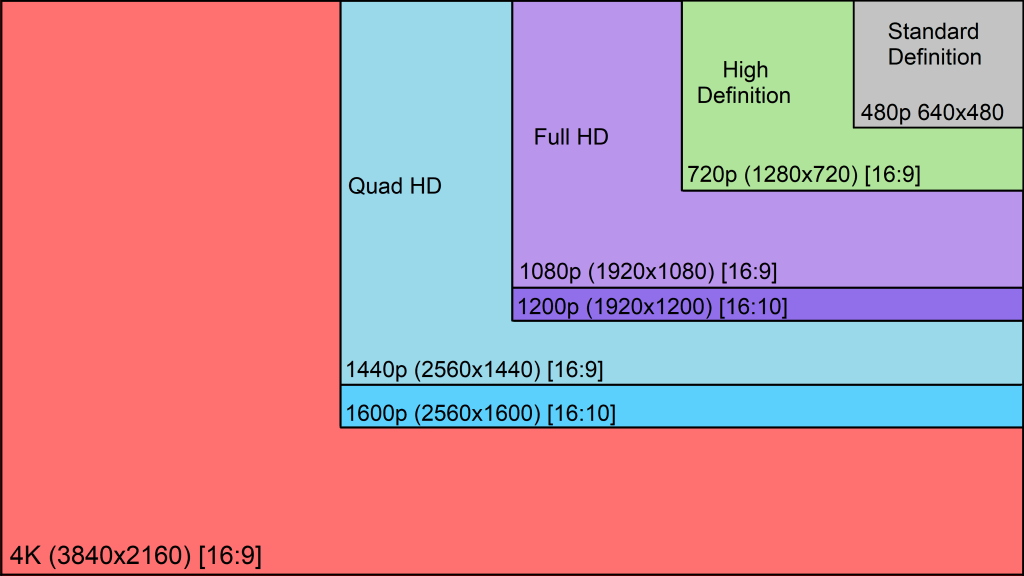
4. Comprueba tu conexión a Internet
- Compruebe si su conexión a Internet funciona o no. Si no es así, comuníquese con su ISP
- Mueva su Amazon Fire Stick más cerca del enrutador
- Haga que el Amazon Fire Stick esté conectado directamente al enrutador o módem.
- Para ello, necesitará un adaptador Ethernet de Amazon para dispositivos Amazon Fire TV
- Realice un ciclo de energía en el módem o enrutador
- Cambie los canales si tiene un enrutador de doble banda
- Restablezca el Amazon Fire Stick a su configuración de fábrica y conéctese a su red nuevamente

¿Conseguiste un Sin señal¿También un mensaje de tu Amazon Fire Stick?
Comparta su experiencia en la sección de comentarios a continuación y nos aseguraremos de echarle un vistazo.
ARTÍCULOS RELACIONADOS QUE DEBE VERIFICAR:
- Registre su Amazon Fire Stick en un par de sencillos pasos
- Amazon Fire Stick no carga la pantalla de inicio [FIX]
- Cómo conectar un Amazon Fire Stick a un dispositivo Bluetooth
 ¿Sigues teniendo problemas?Arréglelos con esta herramienta:
¿Sigues teniendo problemas?Arréglelos con esta herramienta:
- Descargue esta herramienta de reparación de PC Excelente en TrustPilot.com (la descarga comienza en esta página).
- Hacer clic Iniciar escaneo para encontrar problemas de Windows que podrían estar causando problemas en la PC.
- Hacer clic Repara todo para solucionar problemas con tecnologías patentadas (Descuento exclusivo para nuestros lectores).
Restoro ha sido descargado por 0 lectores este mes.


